Exemplos de sites SharePoint construídos com características fora da caixa
Bastante frequentemente, recebo e-mails dos meus fiéis seguidores e clientes de blogues, pedindo-me para ver exemplos de sites SharePoint. Assim, quero aproveitar esta oportunidade e partilhar convosco alguns exemplos de sites que construí para os meus clientes utilizando uma funcionalidade out of the box. Provavelmente já me conhecem, sou estritamente um tipo de pessoa “out of the box”. A minha filosofia e modelo de negócio é bastante simples – porquê desperdiçar dinheiro em temas e suplementos de terceiros, quando se pode construir sites atraentes, funcionais e sensuais com a funcionalidade que já tem e pagar como parte da subscrição do Office 365.
Então, por favor, encontre abaixo alguns exemplos de sites SharePoint. Para cada sítio, também enumero elementos/peças web comuns que seria de esperar num determinado sítio.
Projecto ou sítio da equipa
Este é um sítio em que seria de esperar que a equipa colaborasse. Normalmente, este seria um Grupo Office 365, para que os membros da equipa também se juntassem aos benefícios do Outlook, do Planner, e das Equipas. O próprio sítio apresentará vários elementos para colaboração e troca de informações, de certa forma, juntando tudo isto. O sítio seria restrito em termos de permissões apenas aos membros da equipa. Por exemplo, o site da equipa de RH (Recursos Humanos).
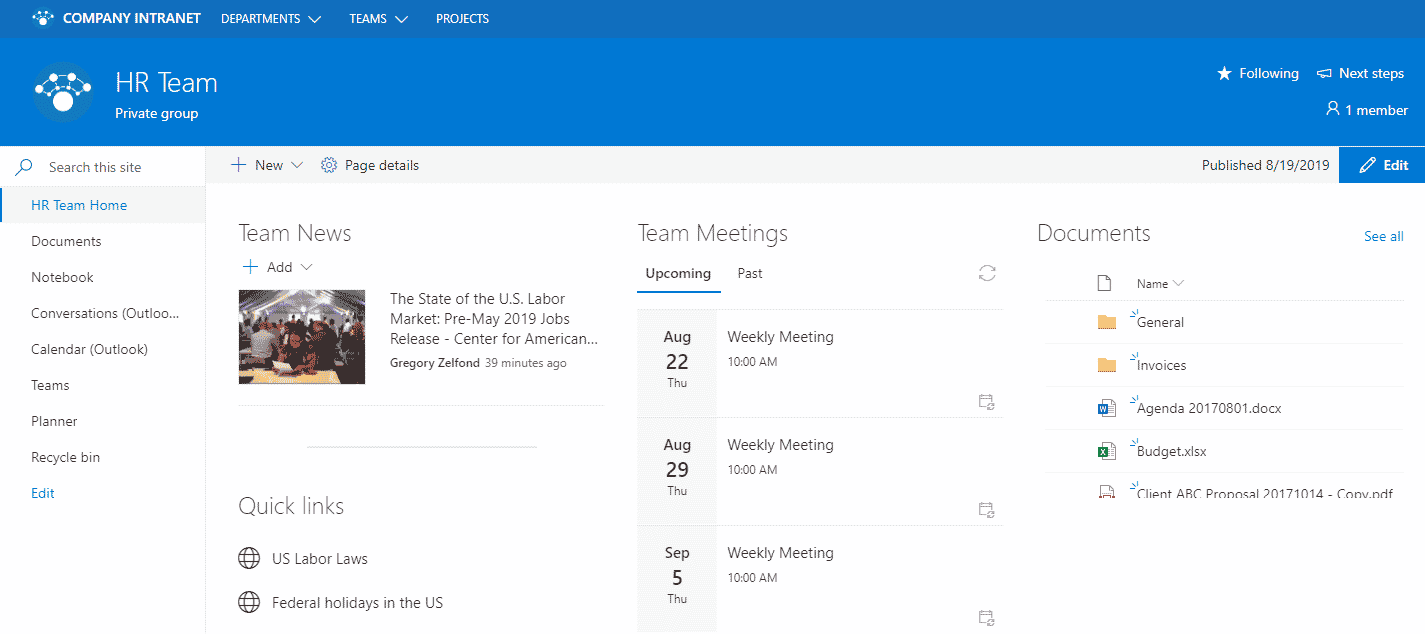
Elementos típicos de um site da equipa SharePoint
- Notícias e Anúncios. News web part é uma óptima forma de partilhar com a equipa as últimas notícias e marcos de desenvolvimento e críticos. Mais informações sobre como tirar partido desta parte da web neste post.
- Calendário de Perspectivas. Uma vez que o site da equipa faz parte do Office 365 Group, está ligado a um calendário de grupo partilhado no Outlook. Isso significa que pode exibir as próximas reuniões da equipa ali mesmo na página do sítio. Discuto aqui todas as opções de calendário disponíveis.
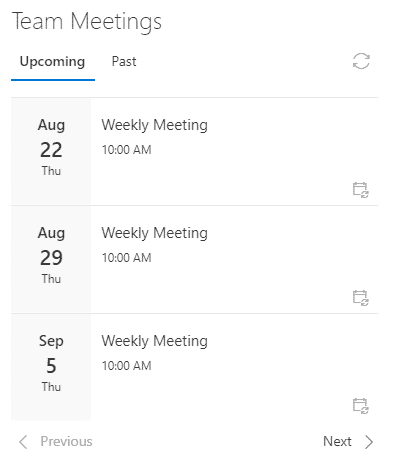
- Ligações rápidas. As ligações rápidas permitem partilhar facilmente os marcadores (URLs) com o resto da equipa. Por exemplo, ligação a um website cliente, site SharePoint, ou a um documento que utiliza dentro da equipa ou a um projecto. Mais sobre Links Rápidos aqui.
- Biblioteca de Documentos. Claro que, para guardar documentos no SharePoint, necessitará de uma biblioteca de documentos. Cada sítio por defeito tem uma, e pode criar outras, se necessário.
- Ligações de Lançamento Rápido para Outlook, Equipas, Planificador, Caderno de notas OneNote. Uma característica única de um sítio de equipa é a navegação do lado esquerdo que lhe permite ligar a outras fontes relacionadas com o projecto ou a uma equipa. Pode adicionar ligações directamente a outros activos do Office 365 Group como Planner, Outlook Calendar, e Teams.
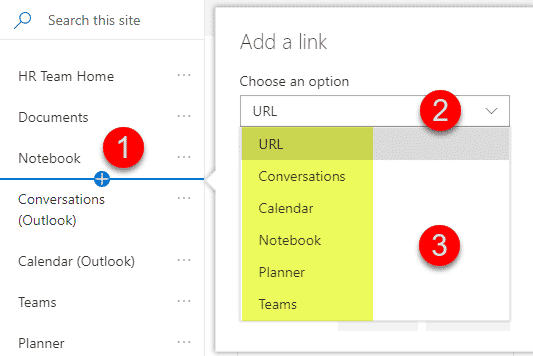
li> Documentos Recentes. Quando visitar um sítio SharePoint, poderá querer ver a actividade mais recente, como documentos recentes que foram modificados – isto dir-lhe-á se o projecto está ou não em curso. Há algumas formas de exibir documentos recentes no SharePoint. Documentei-os todos aqui.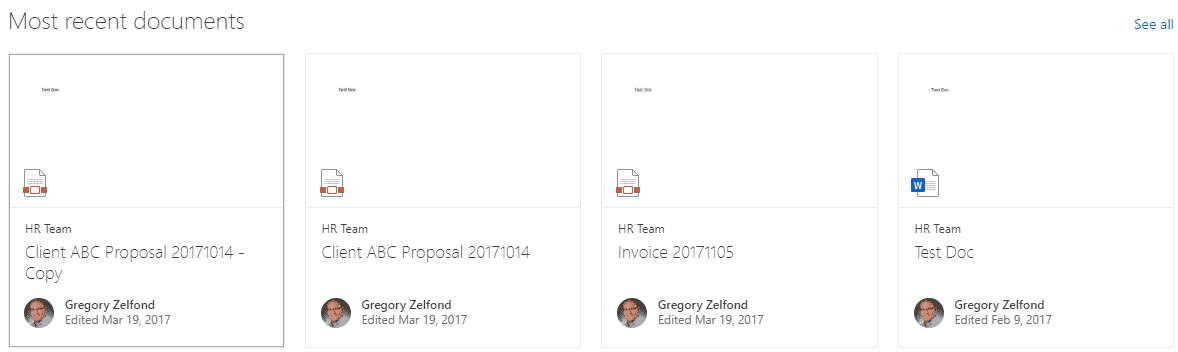
Site do departamento
O que quero dizer por site do departamento (e esta é apenas a minha interpretação, a sua terminologia pode ser diferente), é o site voltado para os funcionários. Utilizando o exemplo de RH acima, os Recursos Humanos podem querer ter um lugar para partilhar o conteúdo com o resto dos empregados (ou seja, manual da empresa, políticas, links, férias da empresa, notícias e eventos). Não seria apropriado começar a partilhar o site da equipa privada que expliquei acima, por isso a melhor prática é criar um site do departamento voltado para os funcionários. A propósito, se estiver à procura de ideias adicionais, documentei instruções passo-a-passo sobre como criar um site de Recursos Humanos Empregado.
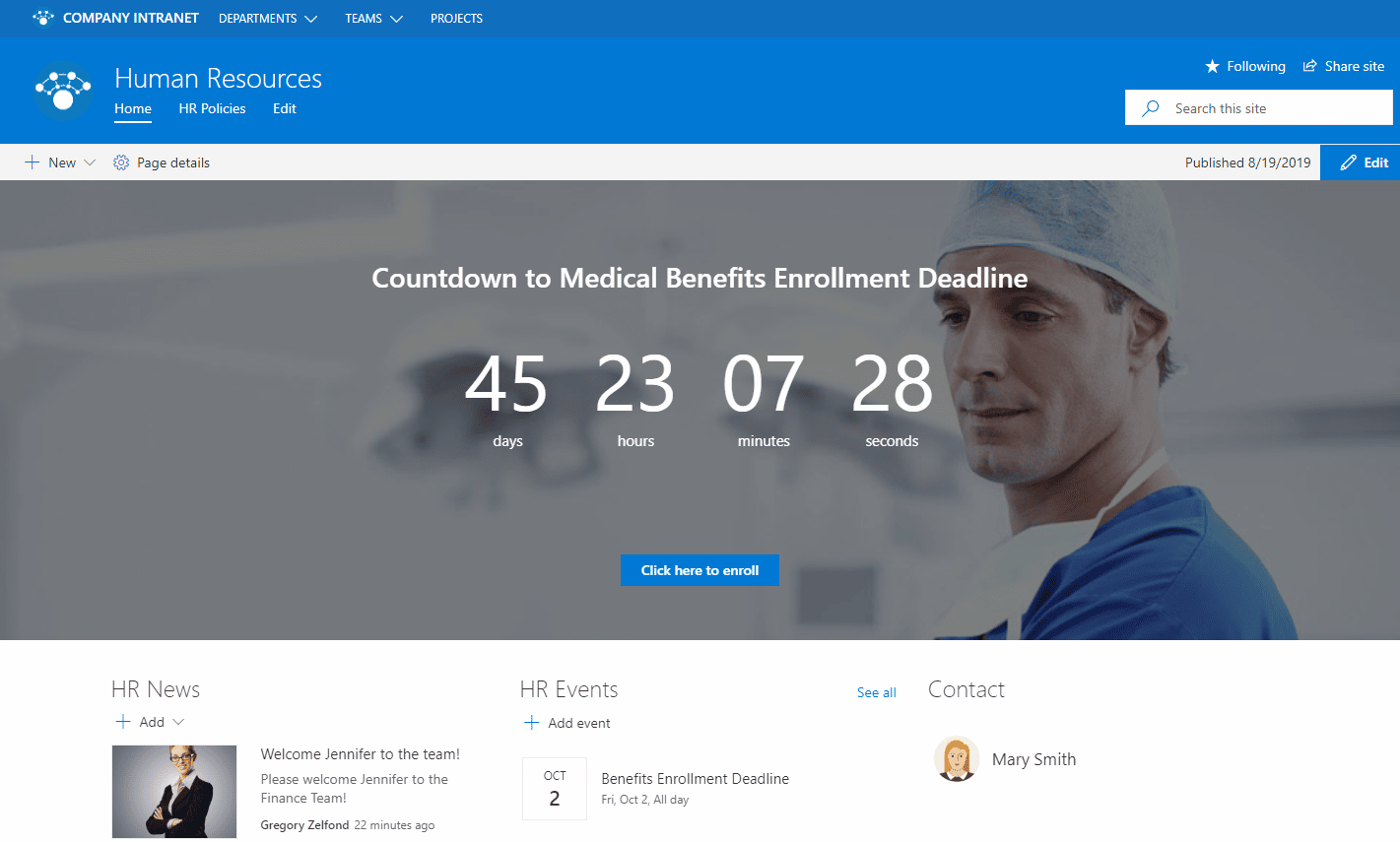
Elementos típicos de um site de departamento
- Hero Web Part. Uma óptima maneira de destacar o conteúdo e focalizar a atenção de alguém é usar uma Hero Web Part. Verifique este post para saber mais sobre ele.
- Notícias e Anúncios. Tal como num Site de Equipa acima, News Web Part é uma óptima maneira de publicar as últimas notícias e marcos para um determinado departamento.
- Links rápidos. Com bastante frequência, é necessário estabelecer um link para outros tipos de conteúdo, recursos na web, etc. As ligações rápidas podem ser uma óptima alternativa à parte web do Herói para isto.
- Calendário SharePoint. Também precisa de partilhar eventos e datas importantes. Para tal, terá de utilizar um calendário SharePoint. Ao contrário de um calendário Outlook que temos num sítio da Equipa, este é um calendário baseado em SharePoint, não ligado de todo a um Outlook. Descrevo aqui a diferença entre todas as opções de calendário.
- People Web Part. Em sites voltados para os funcionários, muitas vezes é necessário listar pessoas a contactar para quaisquer questões (ou seja, site do Departamento de RH). Para isto, People Web Part é uma grande parte visual da web que poderá querer utilizar. Tem nomes de pessoas + fotografias, e quando se passa por cima dela, lista a informação adicional dos seus perfis.
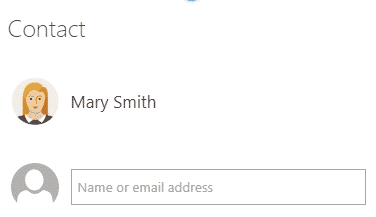
- Contador decrescente (ou seja, para algum prazo de RH, como a inscrição de benefícios médicos). Se quiser colocar uma urgência em algo e certificar-se de que os seus empregados tomam medidas até um prazo específico, certifique-se de incluir no seu site uma parte do temporizador de contagem decrescente. Descrevo aqui como configurá-lo.
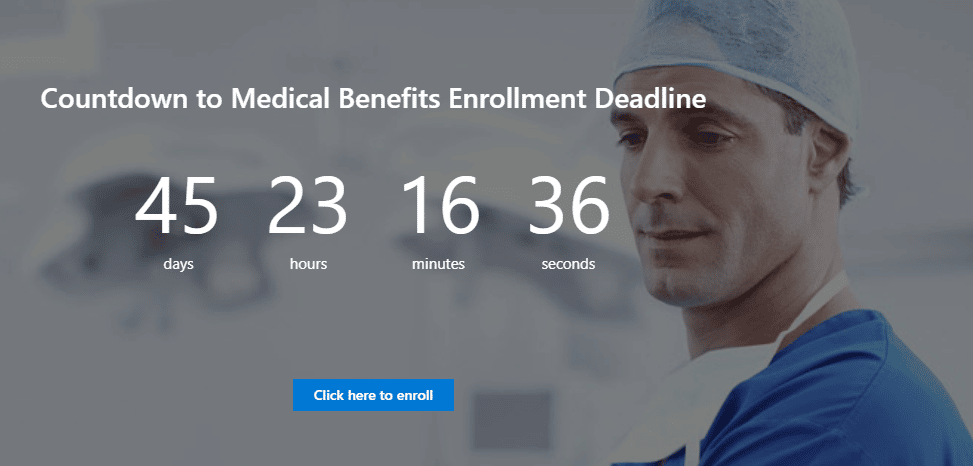
- Biblioteca de documentos. E, claro, é necessário um local para guardar documentos. Cada sítio, independentemente do modelo que escolher, tem pelo menos uma biblioteca de documentos. Pode ter tantos quantos quiser.
Intranet Landing Page
Como cria todos estes Sites de Grupo Office 365 e Sites de Comunicação na sua Intranet, precisa de um único lugar para os ligar todos juntos. Um único lugar para ligações comuns de empresas, notícias & anúncios, calendário oficial da empresa, etc., para que todos os empregados possam aceder. Para o efeito, desejará criar um Site/Homepage principal. Normalmente, basear-se-ia num modelo de sítio de comunicação, uma vez que é informativo e visualmente apelativo.
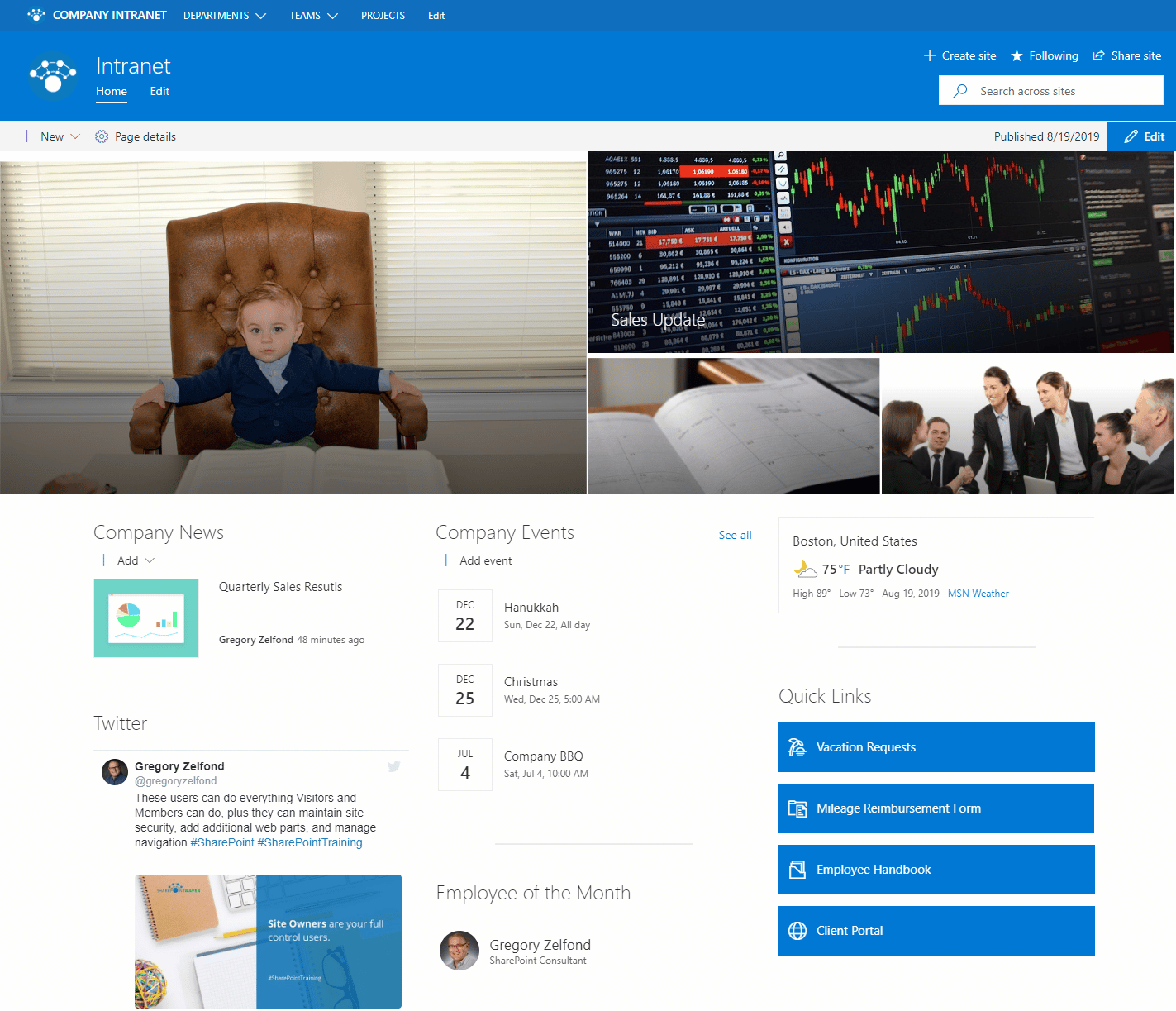
Elementos típicos de uma Página de Aterragem Intranet
NOTE: A partir da escrita deste post, a Microsoft não tinha lançado a nova funcionalidade Home site que fará deste tipo de sítio um verdadeiro destaque e uma página de aterragem real e personalizada. Assim, descreverei as partes e características mais comuns da web que seria de esperar e posso configurar com as partes da web existentes que temos.
- Hero Web Part. Tal como descrito acima, uma Hero Web Part é uma óptima forma de apimentar a página, especialmente se essa página for uma página de aterragem na Intranet. Com links para informações relevantes e imagens/tiles coloridas – a página será transformada em termos de aspecto e sensação.

- Notícias e Anúncios. Tal como nos sites acima, a parte da web Notícias é uma óptima forma de publicar notícias que não quer que os seus empregados percam. O que tem realmente a ver com esta parte da web é o facto de que pode enrolar notícias de outros sites no Hub.
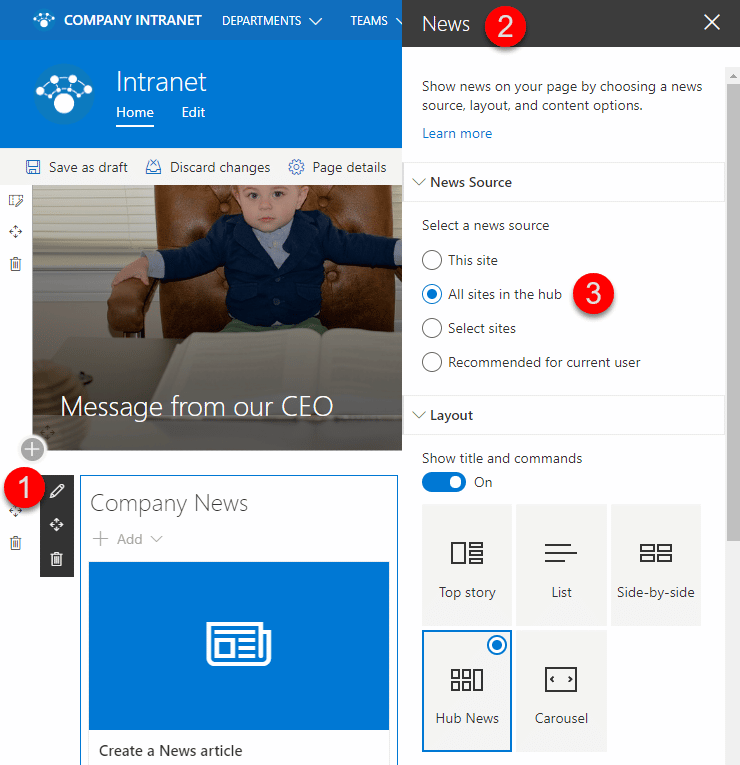
- Ligações rápidas. Muito provavelmente terá demasiados links para caber nos cinco sítios disponíveis com uma Parte Web Hero. Neste caso, Links Rápidos para o resgate!
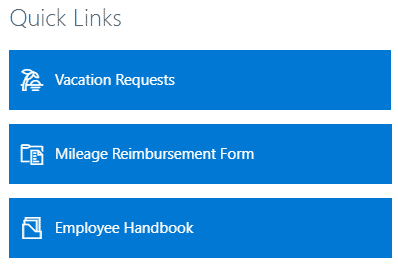
- Calendário SharePoint. Tal como com Notícias, é possível agregar Eventos de outros calendários SharePoint localizados noutros sítios no Hub
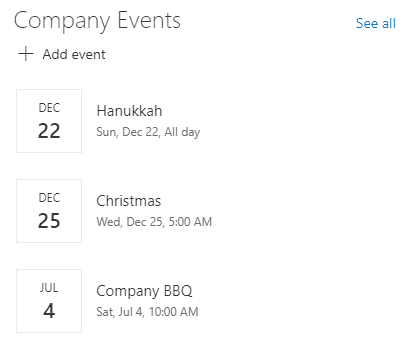
- Twitter Feed. Outra forma de manter o conteúdo fresco na página de aterragem principal é incorporar uma parte da web do Twitter. Isto, claro, assume que a sua empresa tem uma conta no Twitter e mantém-na fresca.
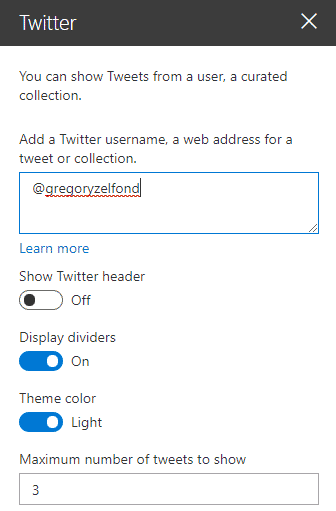
- Hub Navigation. Outro elemento essencial da página de aterragem principal (site para ser mais preciso), é que este site será muito provavelmente O HUB com outros sites associados a este Hub. Isso significa que este é o sítio onde irá gerir a Navegação do Hub para a sua Intranet.
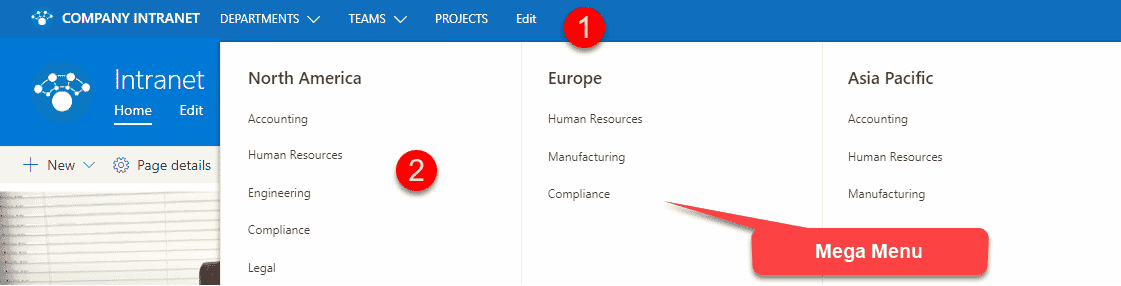
módulo Meteorológico. Como podemos sobreviver um dia sem saber como está o tempo! Não admira que cada Intranet SharePoint apresente uma parte da web Tempo!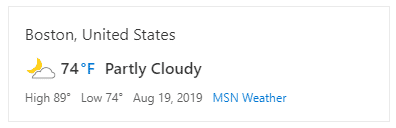
E aqui está um vídeo para si mostrando todos os exemplos acima numa demonstração